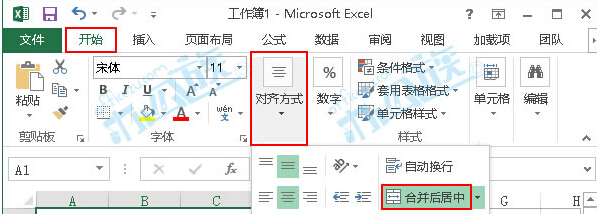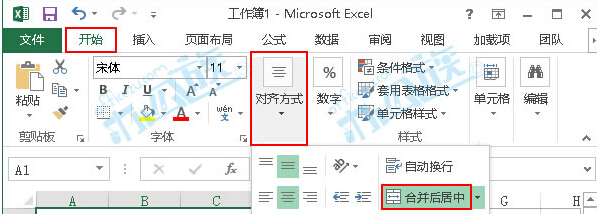对Excel有一点了解的朋友可能知道,合并拆分单元格在excel里面来说相对比较简单,但是我们这里所分享的拆分单元格是相对于合并单元格而言的,主要的任务就是把合并后的单元格进行拆分,也就是说,单个单元格是无法拆分的。下面,宁波新锦程电脑培训中心提供两种Excel中拆分单元格的方法供大家参考。
【方法一】
第一步:在需要拆分的单元格上右击,选择“设置单元格格式”选项。
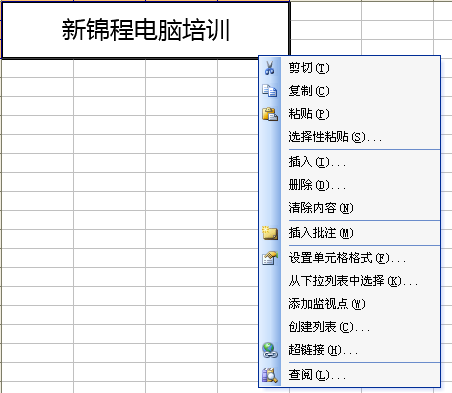
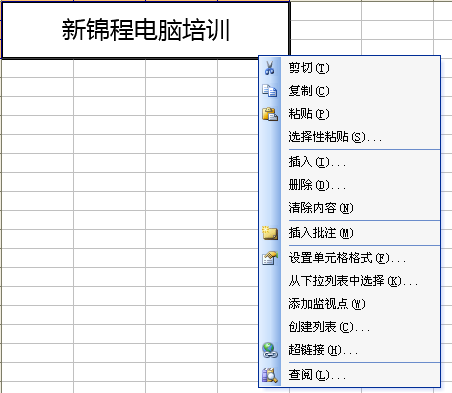
第二步: 此时会弹出“设置单元格格式”对话框,我们切换到“对齐”选项卡,在“文本控制”一栏中去掉勾选“合并单元格”项,单击“确定”按钮。
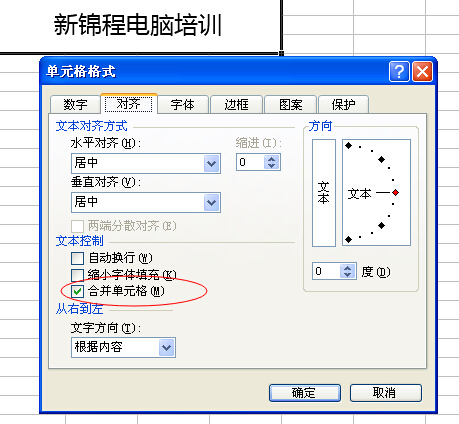
【方法二】
选中需要拆分的单元格,打开“开始”选项卡中的“对齐方式”组,大家可以看到,“合并后居中”的按钮现在是有底色的,表示是选中状态,我们单击它,当这个按钮没有底色的时候,单元格就已经被拆分开来了。